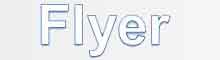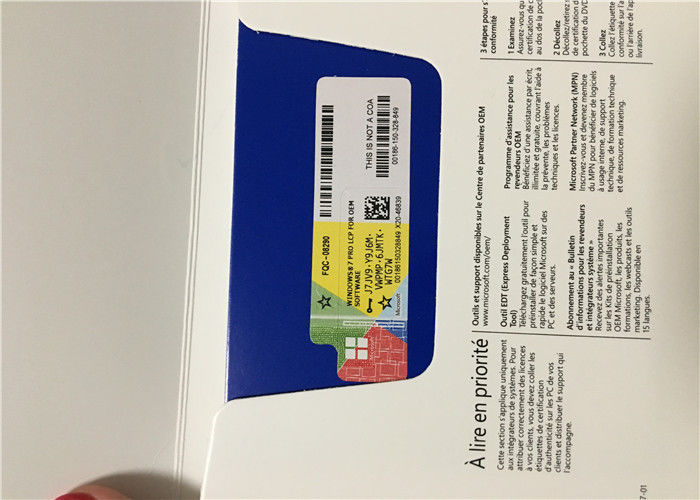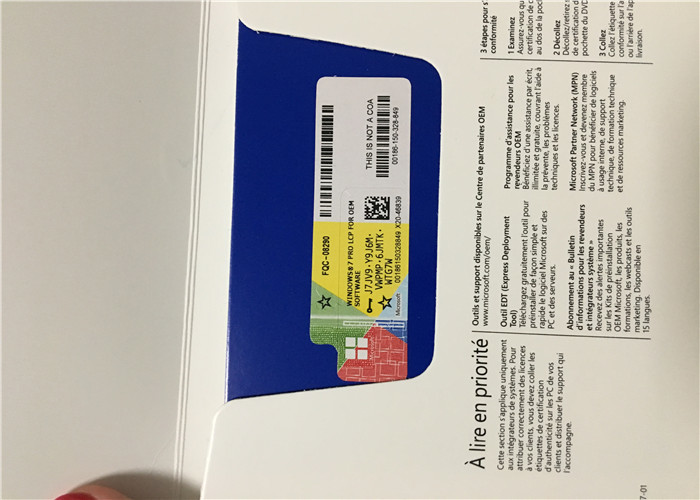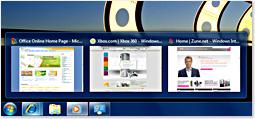স্ট্যান্ডার্ড দৈর্ঘ্য উইন্ডোজ 7 পেশাদারী লাইসেন্স কী নীল বা কাস্টমাইজ ই এম নতুন
Desription:
1। উইন্ডোজ 7 পেশাদার (32 এবং 64-বিট সংস্করণগুলি অন্তর্ভুক্ত) আপনাকে উইন্ডোজ এক্সপির উত্পাদনশীলতা চালাতে দেয়
উইন্ডোজ এক্সপি মোডে প্রোগ্রামগুলি, আপনার হোমে স্বয়ংক্রিয় ব্যাকআপগুলির সাথে সহজেই ডেটা পুনরুদ্ধার করে
ব্যবসা নেটওয়ার্ক, সহজে এবং আরও নিরাপদে কোম্পানির নেটওয়ার্ক সংযোগ
২। উন্নত ডেক্সটপ নেভিগেশনের সাথে আপনি প্রতিদিন যা করেন তা সহজ করুন; প্রোগ্রাম দ্রুত শুরু
এবং আরো সহজে, এবং আপনি প্রায়শই ব্যবহার করা নথি দ্রুত খুঁজে
3। ইন্টারনেট এক্সপ্লোরার 8 দিয়ে আপনার ওয়েব অভিজ্ঞতা দ্রুত, সহজ এবং নিরাপদ করুন
আপনার পিসি দেখুন, বিরতি, রিভিউ, এবং টিভি রেকর্ড
4। সহজেই একটি হোম নেটওয়ার্ক তৈরি করুন এবং হোম পিসির সাথে আপনার পিসিগুলিকে একটি প্রিন্টারে সংযুক্ত করুন
ডিভিডি সংস্করণ:
1 পণ্য কী / লাইসেন্স (সিওএ) সরবরাহ করা - একটি মেশিনে ব্যবহারের জন্য
নূন্যতম স্পেসিফিকেশন:
প্রসেসর | 1 গিগাহার্টজ (GHz) বা দ্রুত প্রসেসর বা SOC |
র্যাম | 64 গিগাবাইটের জন্য 32 গিগাবাইট বা 2 গিগাবাইটের জন্য 1 গিগাবাইট (GB) |
হার্ড ডিস্ক স্থান | 64 বিট অপারেটিং সিস্টেমের জন্য 16 গিগাবাইট 32 বিট ওএস ২0 গিগাবাইট |
গ্রাফিক্স কার্ড | ডাইরেক্টএক্স 9 বা পরে WDDM 1.0 ড্রাইভারের সাথে |
প্রদর্শন | 800x600 |
উইন্ডোজ 7 কীভাবে শেষ জানা ভাল কনফিগারেশন ব্যবহার করবেন?
1। উইন্ডোজ 7 স্প্ল্যাশ স্ক্রিনে F8 কী টিপুন
সর্বশেষ পরিচিত গুড কনফিগারেশন, অথবা সংক্ষিপ্ত জন্য LKGC, এটি একটি উপায় যা আপনি উইন্ডোজ 7 শুরু করতে পারেন যদি এটি স্বাভাবিকভাবেই শুরু করতে সমস্যা হয়। শেষ পরিচিত ভাল কনফিগারেশন আপনার সফলভাবে শুরু হওয়া শেষ সময় কাজ করে ড্রাইভার এবং রেজিস্ট্রি ডেটা লোড করে এবং তারপর উইন্ডোজ 7 বন্ধ করে।
উইন্ডোজ 7টি শেষ জানা ভাল কনফিগারেশন ব্যবহার করে শুরু করার জন্য, ঠিক যেমন F8 কী টিপুন, অথবা এর আগে উইন্ডোজ 7 স্প্ল্যাশ স্ক্রীনটি লোড হতে শুরু করে। এটি উন্নত বুট বিকল্প মেনু লোড করা হবে।
টিপ: F8 চাপার সুযোগটি ছোট ছোট উইন্ডোটি মিস করা সত্যিই সহজ। আপনি যদি উইন্ডোজ 7 এনিমেশনটি দেখতে পান তবে এটি খুব দেরি হয়ে গেছে। আপনি যদি সময়মত F8 টিপবেন না তবে উইন্ডোজ 7 লগইন স্ক্রীনটি উপস্থিত হওয়া পর্যন্ত অপেক্ষা করুন এবং কম্পিউটারটি পুনরায় চালু করুন। লগইন করবেন না। যদি আপনি করেন, এবং তারপর উইন্ডোজ 7 বন্ধ করুন, আপনি LKGC ব্যবহার করার কোনো সুবিধা হারাবেন।
গুরুত্বপূর্ণ: শেষ জানা ভাল কনফিগারেশনের সাথে সর্বাধিক ক্যাভিট হল এটি উইন্ডোজ 7 কাজ করার সময়ই কেবলমাত্র মূল্যবান যে আপনি শেষ বারটি বন্ধ করে দেওয়ার জন্য আশা করেন। সুতরাং যদি আপনি উইন্ডোজ 7 শুরু করেছেন, কোন সমস্যাটির সমস্যা সমাধান করার চেষ্টা করেছেন, এবং তারপরে সমস্যাটি পুনর্নির্মাণের সাথে আবার বন্ধ করুন, শেষ তথ্যে ভাল কনফিগারেশন সহায়তা করবে না। তাই আমি সবচেয়ে গুরুত্বপূর্ণ পরামর্শ দিতে পারি যেমন এলকেজিসিটি ড্রাইভার সমস্যাগুলির জন্য প্রথম সমস্যা সমাধান পদক্ষেপ এবং ব্লু স্ক্রিন অফ ডেথের মতো।
২। শেষ পরিচিত ভাল কনফিগারেশন চয়ন করুন
উইন্ডোজ 7 এর জন্য উন্নত বুট বিকল্প মেনুতে, আপনার পরিচিত কীবোর্ডটি কীভাবে শেষ জ্ঞাত ভাল কনফিগারেশন (উন্নত) হাইলাইট করতে আপনার কীবোর্ডে ব্যবহার করুন।
এন্টার চাপুন.
টিপ: আমি গত ধাপে উল্লেখ করেছি, উন্নত বুট বিকল্প মেনু প্রবেশ করার সুযোগটি মিস করা অসম্ভব সহজ। যদি উইন্ডোজ 7 স্বাভাবিকভাবে শুরু হয়, অথবা আপনি কোন সমস্যাটি সমাধান করছেন সেটির উপর নির্ভর করে, তবে উইন্ডোজ 7 এ লগ ইন না করেই কম্পিউটারটি পুনরায় বুট করুন এবং তারপরে F8 কীটি আবার একটি শট দিন।
3. উইন্ডোজ 7 শুরু করার জন্য অপেক্ষা করুন
উইন্ডোজ 7 শুরু করে অপেক্ষা করুন, আশা সাধারণত। এটি আপনি ব্যবহার করা হয় বেশী অনেক সময় নিতে হবে না।
সেফ মোডে উইন্ডোজ 7 শুরু করার পরিবর্তে, স্ক্রীনের নিচে চলমান সিস্টেম ফাইলগুলির কোন ভীতিকর সন্ধান তালিকা নেই যা উইন্ডোজ শেষ জ্ঞাত ভাল কনফিগারেশনের সাথে শুরু হয়। মনে রাখবেন, আপনি যা করছেন তা হল ড্রাইভার এবং রেজিস্ট্রি সেটিংস পুনরায় চালু করা যারা উইন্ডোজ 7 সঠিকভাবে বন্ধ হয়ে গেছে।
4। আপনার অ্যাকাউন্টে লগ ইন করুন
একই উইন্ডোজ 7 অ্যাকাউন্টে লগ ইন করুন যা আপনি সাধারণত ব্যবহার করেন।
উইন্ডোজ 7 এ সব শুরু না করলে এবং আপনি এই পর্যায়ে পৌঁছেছেন, এটি একটি ভাল সাইন যা শেষ তথ্যে ভাল কনফিগারেশন সমাধান করতে চলেছে, অথবা কমপক্ষে আপনি সমাধানের সমস্যাটি সমাধান করতে চলেছেন।
যদি আপনার সমস্যাটি পরবর্তীতে শুরু না হয় তবে LKGC আপনাকে কোনও ভাল করেছে কিনা তা দেখার জন্য আপনাকে পরবর্তী পদক্ষেপ পর্যন্ত অপেক্ষা করতে হবে।
5। সমস্যা সমাধানের জন্য দেখুন কিনা তা পরীক্ষা করুন
এই মুহুর্তে, উইন্ডোজ 7 "পরিচিত ভাল" ড্রাইভার এবং রেজিস্ট্রি কনফিগারেশন ডেটা লোড করেছে, তাই সমস্যাটি চলে গেছে কিনা তা পরীক্ষা করার জন্য আপনাকে এখন পরীক্ষা করতে হবে।
উইন্ডোজ 7 যে কোনও বুটিং না করলে, অভিনন্দন, মনে হচ্ছে শেষ পরিচিত ভাল কনফিগারেশন একটি কবজের মতো কাজ করেছে।
অন্যথায়, আপনি পরীক্ষা পুনরায় করা হচ্ছে কিনা তা পরীক্ষা করার জন্য আপনাকে পরীক্ষা করতে হবে। উদাহরণস্বরূপ, যদি আপনি কন্ট্রোল প্যানেলে প্রবেশ করার সময় কোনও BSOD অভিজ্ঞতা পান তবে এটি ব্যবহার করে দেখুন। আপনি যদি উইন্ডোজ 7 ড্রাইভার আপডেট করার চেষ্টা করেন এবং আপনার শব্দটি কাজ বন্ধ করে দেয় তবে এখন এটি চেষ্টা করে দেখুন।
এখনও একই সমস্যা হচ্ছে?
যদি শেষ তথ্যে সঠিক কনফিগারেশনটি সমস্যাটি সমাধান না করে তবে এটি আবার চেষ্টা করা হবে না। শেষ অব্যবহৃত ভাল কনফিগারেশন শুধুমাত্র একবার থেকে ভাল, দুর্ভাগ্যবশত, উইন্ডোজ 7 অতীতে একাধিক কনফিগারেশন সংরক্ষণ করে না।
বেশিরভাগ ক্ষেত্রে, আপনার পরবর্তী বিকল্পটি সিস্টেম পুনরুদ্ধারটি ব্যবহার করা হয়। যদি আপনার সাহায্যের দরকার হয় তবে উইন্ডোজ 7 এ সিস্টেম পরিবর্তনগুলি পূর্বাবস্থায় ফিরিয়ে আনতে সিস্টেম রিস্টোর কীভাবে দেখুন। যাইহোক, যদি আপনি আপনার সমস্যাটির নির্দিষ্ট নির্দিষ্ট সমস্যাটির সমাধান করেন তবে আপনার সেরা বিকল্পটি সেই সমস্যা সমাধানটিতে ফিরে যাওয়া এবং নির্দেশিত হিসাবে চলতে হবে।
আরেকটি ধারণা, বিশেষ করে যদি আপনি অন্যান্য বিকল্পগুলির বাইরে থাকেন তবে সামাজিক নেটওয়ার্কগুলিতে আমার সাথে যোগাযোগের জন্য অথবা ইমেলের মাধ্যমে, প্রযুক্তি সহায়তা ফোরামগুলিতে পোস্ট করা এবং আরও অনেক কিছু সম্পর্কে আমার আরও সহায়তা পৃষ্ঠাটি দেখুন।
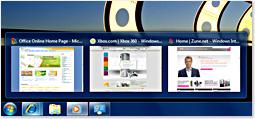
 আপনার বার্তাটি 20-3,000 টির মধ্যে হতে হবে!
আপনার বার্তাটি 20-3,000 টির মধ্যে হতে হবে! অনুগ্রহপূর্বক আপনার ইমেইল চেক করুন!
অনুগ্রহপূর্বক আপনার ইমেইল চেক করুন!  আপনার বার্তাটি 20-3,000 টির মধ্যে হতে হবে!
আপনার বার্তাটি 20-3,000 টির মধ্যে হতে হবে! অনুগ্রহপূর্বক আপনার ইমেইল চেক করুন!
অনুগ্রহপূর্বক আপনার ইমেইল চেক করুন!